Kuidas salvestada kontaktteavet iPhone'i meilist
Mida teada
- Puudutage meili saatjat nimi või e-posti aadress. Vali Loo uus kontakt. Kinnitage teave. Lisage foto või muutke üksikasju. Puudutage Valmis.
- Olemasolevale kontaktile lisamiseks puudutage saatja valikut nimi > Lisa olemasolevasse kontakti. Valige praegune kontakt. Kinnitage teave. Puudutage Värskenda.
- Kui meiliaadress on kirjas, vajutage seda ja valige Lisa kontaktidesse. Valige Loo uus kontakt või Lisa olemasolevale sisule.
Selles artiklis selgitatakse, kuidas salvestada meili saatja kontaktteavet iPhone'i meilirakenduses rakendusse Kontaktid, luues uue kontakti või lisades teabe olemasolevale kontakti. See sisaldab teavet selle kohta, kuidas lisada uuele või olemasolevale kontaktile e-kirja sisust leitud aadress. Need juhised kehtivad iPhone'idele, millel on iOS 14, iOS 13 või iOS 12.
Kuidas salvestada meili saatja kontaktteavet
Kõik, mida vajate iPhone Maili uue või olemasoleva kontakti kontaktteabe salvestamiseks, on inimese e-kiri.
Kui teil pole sellelt konkreetselt inimeselt e-kirja, kuid selle asemel on sõnumis e-posti aadress, liikuge järgmise juhiste komplekti.
Ava Mail rakendus iPhone'is.
E-posti rakenduse sisendkaustas puudutage meili saatjalt, mille soovite lisada oma telefoni kontaktide hulka.
-
Kerige sõnumi ülaossa ja puudutage nuppu nimi või e-posti aadress, olenemata sellest, kumba näete, kontaktiekraani avamiseks. (Mõnes iOS-i versioonis peate võib-olla nime kaks korda puudutama.)

Vali Loo uus kontakt uue kontakti loomiseks selle saatja e-posti aadressi kasutades.
-
Kinnitage nimi, lisage foto ja muutke või lisage üksikasju. Seejärel puudutage Valmis.
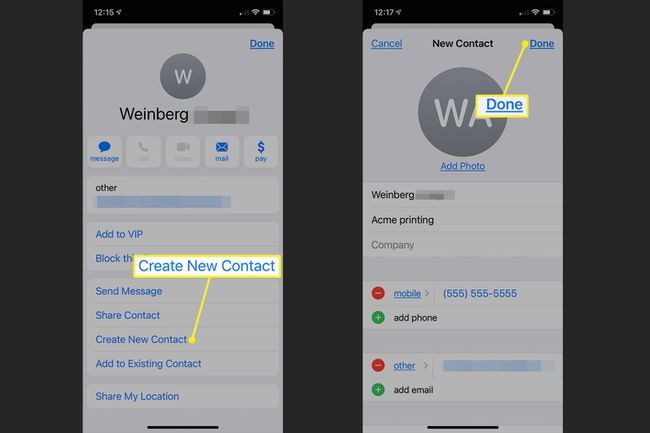
E-posti aadressi lisamiseks juba olemasolevale kontaktile puudutage Lisa olemasolevasse kontakti pärast inimese nime või e-posti aadressi puudutamist meili ülaosas.
Kerige alla ja valige ilmuvast kontaktiloendist isik.
-
Vajadusel muutke üksikasju ja puudutage Värskenda.

Kuidas salvestada kontaktteavet meilitekstis olevast aadressist
Teine viis kellegi e-posti aadressi lisamiseks iPhone'is olemasolevale või uuele kontaktile on leida tema e-posti aadress meili sisust. Kasutage seda tehnikat, kui keegi teine saatis teile e-posti aadressi või kui aadress, mida soovite kasutada, on meili allkiri.
Selleks avage meiliaadressi sisaldav meilisõnum. Hoidke sõrme aadressilingil all. Valige Lisa kontaktidesse. Valige avaneval ekraanil Loo uus kontakt või Lisa olemasolevasse kontakti ja järgige eelmise jaotise samme 5–8.
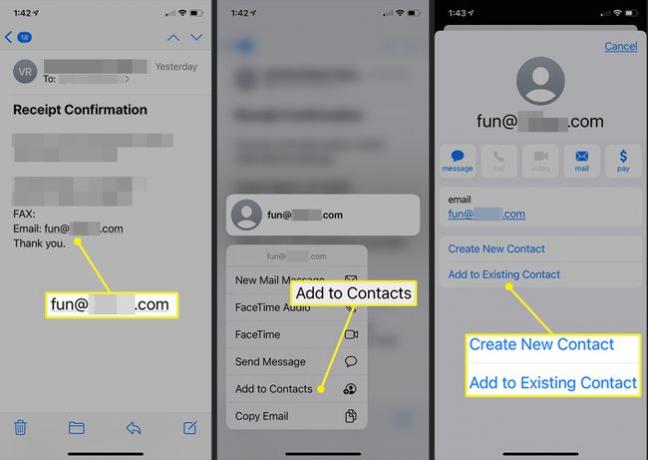
Kui teete vea ja lisate e-posti aadressi valele kontaktile, sisestate vale nime või muudate uue kontakti loomise üle meelt, tehke muudatusi rakenduse Kontaktid kaudu.
Juhised kehtivad ainult teie seadme jaoks e-posti aadressi edastamiseks rakendusest Mail rakendusse Kontaktid. Kontaktteabe teisele telefonile saatmiseks vaadake, kuidas kontakte teisaldada iPhone iPhone'ile või iPhone'ist Androidile.
